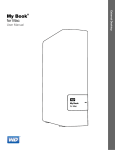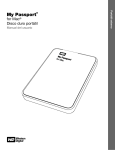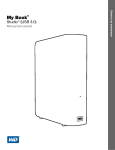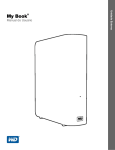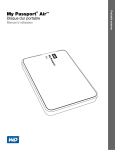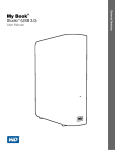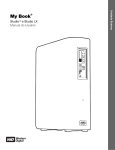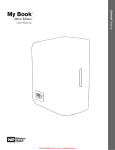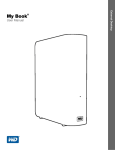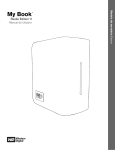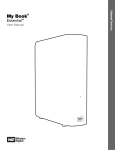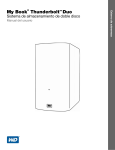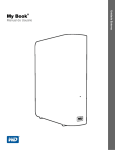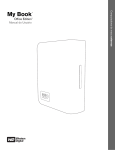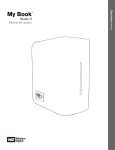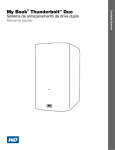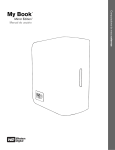Download My Book Studio User Manual
Transcript
Studio™ (USB 3.0)
Manual do Usuário
Manual do usuário do My Book Studio
Unidade Externa
My Book
®
Serviço de Manutenção e Suporte ao Cliente WD
Se você encontrar qualquer problema, dê-nos a oportunidade de solucioná-lo antes de
devolver este produto. A maioria das perguntas ao suporte técnico pode ser respondida através
da nossa base de conhecimentos ou serviço de suporte por e-mail no http://support.wdc.com.
Se a resposta não estiver disponível ou caso prefira contatar a WD®, faça-o através do número
de telefone abaixo que mais lhe convier.
Seu produto inclui suporte telefônico gratuito por 30 dias durante o período de garantia.
O período de 30 dias começa na data do seu primeiro contato telefônico com o Suporte
Técnico WD. O suporte por e-mail é gratuito durante todo o período de garantia e nossa ampla
base de dados está disponível 24 horas por dia, nos 7 dias da semana. Para que possamos
mantê-lo informado sobre novos recursos e serviços, não se esqueça de registrar seu produto
online no https://register.wdc.com.
Acesso ao suporte online
Visite nosso site de suporte de produto no http://support.wdc.com e escolha um desses
tópicos:
• Downloads – Faça download de drivers, software e atualizações para seu produto WD.
• Registro – Registre seu produto WD para obter as mais recentes atualizações e ofertas
especiais.
• Garantia e Serviços de RMA – Obtenha informações sobre Garantia, Substituição do
Produto (RMA), status da RMA e Informação de Recuperação de Dados.
• Base de Conhecimento – Pesquise por palavra-chave, frase ou ID da resposta.
• Instalação – Obtenha ajuda de instalação online para seu produto ou software WD.
• Comunidade WD – Compartilhe suas opiniões e conecte-se com outros usuários.
Contato com o Suporte Técnico da WD
Ao contatar a WD para suporte, tenha em mãos o número de série do seu produto WD,
o hardware do sistema e as versões do software do sistema.
América do Norte
Inglês
Espanhol
Europa
(ligação gratuita)*
Pacífico Asiático
Austrália
1 800 42 9861
China
800 820 6682/+65 62430496
Hong Kong +800 6008 6008
Índia
1 800 11 9393 (MNTL)/1 800 200 5789 (Segurança)
011 26384700 (Linha Piloto)
00800 ASK4 WDEU
Indonésia
+803 852 9439
800.ASK.4WDC
(800.275.4932)
800.832.4778
(00800 27549338)
Europa
Oriente Médio
África
+31 880062100
+31 880062100
+31 880062100
Japão
Coreia
Malásia
Filipinas
Cingapura
Taiwan
0120 994 120/00531 65 0442
02 703 6550
+800 6008 6008/1 800 88 1908/+65 62430496
1 800 1441 0159
+800 6008 6008/+800 608 6008/+65 62430496
+800 6008 6008/+65 62430496
* O número de ligação gratuita está disponível nos seguintes países: Áustria, Bélgica, Dinamarca, França, Alemanha,
Irlanda, Itália, Países Baixos, Noruega, Espanha, Suécia, Suíça, Reino Unido.
ii
MY BOOK STUDIO
MANUAL DO USUÁRIO
Índice
Serviço de Manutenção e Suporte ao Cliente WD . . . . . . . . . . . . . . . . . . . . . . . . . . . . . . . . ii
Acesso ao suporte online . . . . . . . . . . . . . . . . . . . . . . . . . . . . . . . . . . . . . . . . . . . . . . . . . . . . . . ii
Contato com o Suporte Técnico da WD . . . . . . . . . . . . . . . . . . . . . . . . . . . . . . . . . . . . . . . . . . ii
1
Sobre seu disco rígido WD . . . . . . . . . . . . . . . . . . . . . . . . . . . . . . . . . . . 1
Recursos . . . . . . . . . . . . . . . . . . . . . . . . . . . . . . . . . . . . . . . . . . . . . . . . . . . . . . . . . . . . . . . . 1
Conteúdo do kit . . . . . . . . . . . . . . . . . . . . . . . . . . . . . . . . . . . . . . . . . . . . . . . . . . . . . . . . . . 2
Acessórios opcionais . . . . . . . . . . . . . . . . . . . . . . . . . . . . . . . . . . . . . . . . . . . . . . . . . . . . . . 2
Compatibilidade do Sistema Operacional . . . . . . . . . . . . . . . . . . . . . . . . . . . . . . . . . . . . . . 3
Formato da Unidade . . . . . . . . . . . . . . . . . . . . . . . . . . . . . . . . . . . . . . . . . . . . . . . . . . . . . . . 3
Descrição física. . . . . . . . . . . . . . . . . . . . . . . . . . . . . . . . . . . . . . . . . . . . . . . . . . . . . . . . . . . 3
LED de alimentação/atividade . . . . . . . . . . . . . . . . . . . . . . . . . . . . . . . . . . . . . . . . . . . . . . . . . . 3
Interface USB 3.0 . . . . . . . . . . . . . . . . . . . . . . . . . . . . . . . . . . . . . . . . . . . . . . . . . . . . . . . . . . . . 4
Slot de Segurança Kensington® . . . . . . . . . . . . . . . . . . . . . . . . . . . . . . . . . . . . . . . . . . . . . . . . 4
Registrar a Unidade . . . . . . . . . . . . . . . . . . . . . . . . . . . . . . . . . . . . . . . . . . . . . . . . . . . . . . . 4
Precauções de Manuseio . . . . . . . . . . . . . . . . . . . . . . . . . . . . . . . . . . . . . . . . . . . . . . . . . . . 5
2
Como conectar e começar a usar a unidade . . . . . . . . . . . . . . . . . . . . 6
Conexão da unidade. . . . . . . . . . . . . . . . . . . . . . . . . . . . . . . . . . . . . . . . . . . . . . . . . . . . . . . 6
Melhor desempenho com o WD +TURBO . . . . . . . . . . . . . . . . . . . . . . . . . . . . . . . . . . . . . . 8
Instalando o WD Security Software . . . . . . . . . . . . . . . . . . . . . . . . . . . . . . . . . . . . . . . . . . 10
Instalar o software WD Drive Utilities . . . . . . . . . . . . . . . . . . . . . . . . . . . . . . . . . . . . . . . . . 12
3
Bloqueio e desbloqueio da unidade . . . . . . . . . . . . . . . . . . . . . . . . . . . 14
Como proteger a unidade com senha . . . . . . . . . . . . . . . . . . . . . . . . . . . . . . . . . . . . . . . . 14
Desbloqueio da unidade . . . . . . . . . . . . . . . . . . . . . . . . . . . . . . . . . . . . . . . . . . . . . . . . . . . 15
Desbloquear a unidade com o WD Security ou o WD Drive Utilities . . . . . . . . . . . . . . . . . . . . 16
Desbloquear a unidade com o utilitário WD Drive Unlock . . . . . . . . . . . . . . . . . . . . . . . . . . . . 17
Alteração da sua senha . . . . . . . . . . . . . . . . . . . . . . . . . . . . . . . . . . . . . . . . . . . . . . . . . . . 18
Desligamento do recurso de bloqueio da unidade. . . . . . . . . . . . . . . . . . . . . . . . . . . . . . . 19
4
Gerenciamento e personalização da unidade . . . . . . . . . . . . . . . . . . . 20
Verificação do funcionamento da unidade . . . . . . . . . . . . . . . . . . . . . . . . . . . . . . . . . . . . . 21
Ajuste do sleep timer . . . . . . . . . . . . . . . . . . . . . . . . . . . . . . . . . . . . . . . . . . . . . . . . . . . . . 22
Apagar a unidade . . . . . . . . . . . . . . . . . . . . . . . . . . . . . . . . . . . . . . . . . . . . . . . . . . . . . . . . 23
Usar a função de Apagar a unidade . . . . . . . . . . . . . . . . . . . . . . . . . . . . . . . . . . . . . . . . . . . . . 23
Usando o utilitário WD Drive Unlock . . . . . . . . . . . . . . . . . . . . . . . . . . . . . . . . . . . . . . . . . . . . 25
Registrar a Unidade . . . . . . . . . . . . . . . . . . . . . . . . . . . . . . . . . . . . . . . . . . . . . . . . . . . . . . 27
Desmontar a unidade com segurança . . . . . . . . . . . . . . . . . . . . . . . . . . . . . . . . . . . . . . . . 28
Restaurar o software WD e a imagem do disco . . . . . . . . . . . . . . . . . . . . . . . . . . . . . . . . . 28
ÍNDICE – iii
MY BOOK STUDIO
MANUAL DO USUÁRIO
5
Como usar a unidade com o Windows . . . . . . . . . . . . . . . . . . . . . . . . 29
Reformatação da unidade . . . . . . . . . . . . . . . . . . . . . . . . . . . . . . . . . . . . . . . . . . . . . . . . . 29
Restaurar o software WD e a imagem do disco . . . . . . . . . . . . . . . . . . . . . . . . . . . . . . . . . 29
6
Resolução de problemas . . . . . . . . . . . . . . . . . . . . . . . . . . . . . . . . . . . . 30
Instalar, particionar e formatar o HD. . . . . . . . . . . . . . . . . . . . . . . . . . . . . . . . . . . . . . . . . . 30
Perguntas Frequentes. . . . . . . . . . . . . . . . . . . . . . . . . . . . . . . . . . . . . . . . . . . . . . . . . . . . . 30
A
Informação de cumprimento normativo e garantia . . . . . . . . . . . . . . . 32
Cumprimento normativo . . . . . . . . . . . . . . . . . . . . . . . . . . . . . . . . . . . . . . . . . . . . . . . . . . . 32
Informação FCC da Classe B . . . . . . . . . . . . . . . . . . . . . . . . . . . . . . . . . . . . . . . . . . . . . . . . . . 32
Conformidade com a ICES/NMB-003 . . . . . . . . . . . . . . . . . . . . . . . . . . . . . . . . . . . . . . . . . . . 32
Cumprimento das normas de segurança . . . . . . . . . . . . . . . . . . . . . . . . . . . . . . . . . . . . . . . . . 32
Conformidade CE para a Europa . . . . . . . . . . . . . . . . . . . . . . . . . . . . . . . . . . . . . . . . . . . . . . . 32
Marca GS (somente para a Alemanha) . . . . . . . . . . . . . . . . . . . . . . . . . . . . . . . . . . . . . . . . . . . 33
Aviso de KC (somente para a República da Coreia) . . . . . . . . . . . . . . . . . . . . . . . . . . . . . . . . 33
Conformidade ambiental (China) . . . . . . . . . . . . . . . . . . . . . . . . . . . . . . . . . . . . . . . . . . . . 33
Informações de Garantia (Todas as regiões, exceto Austrália/Nova Zelândia) . . . . . . . . . 33
Obtenção de manutenção . . . . . . . . . . . . . . . . . . . . . . . . . . . . . . . . . . . . . . . . . . . . . . . . . . . . 33
Garantia limitada. . . . . . . . . . . . . . . . . . . . . . . . . . . . . . . . . . . . . . . . . . . . . . . . . . . . . . . . . . . . 34
Informações da garantia (Austrália/Nova Zelândia) . . . . . . . . . . . . . . . . . . . . . . . . . . . . . . 34
Obtenção de Assistência Técnica . . . . . . . . . . . . . . . . . . . . . . . . . . . . . . . . . . . . . . . . . . . . . . 35
Garantia . . . . . . . . . . . . . . . . . . . . . . . . . . . . . . . . . . . . . . . . . . . . . . . . . . . . . . . . . . . . . . . . . . 35
GNU General Public License ("GPL" – Licença Pública Geral). . . . . . . . . . . . . . . . . . . . . . 36
Remissivo. . . . . . . . . . . . . . . . . . . . . . . . . . . . . . . . . . . . . . . . . . . . . . . . . . 37
ÍNDICE – iv
MY BOOK STUDIO
MANUAL DO USUÁRIO
11
Sobre seu disco rígido WD
Bem-vindo ao seu HD ultra-portátil My Book® Studio™, uma solução de armazenamento
elegante e de alta capacidade para todas as fases da sua vida digital.
Este capítulo inclui os seguintes tópicos:
Recursos
Conteúdo do kit
Acessórios opcionais
Compatibilidade do Sistema Operacional
Formato da Unidade
Descrição física
Registrar a Unidade
Precauções de Manuseio
Recursos
Projetado para usuários experientes do Mac, essa unidade oferece a conectividade
ultrarrápida da USB 3.0, um estojo de alumínio de alto nível, compatibilidade com
o Time Machine da Apple e proteção por senha com criptografia de hardware.
Taxas de transferência ultrarrápidas – Salve e acesse arquivos mais rápido do que
nunca com a interface USB 3.0 rapidíssima. Transfira um filme completo em HD em
menos de 5 minutos.
Compatível com USB 3.0 e USB 2.0 – Com essa unidade você consegue
compatibilidade com os seus dispositivos USB 2.0 hoje e velocidade ultrarrápida da
USB 3.0 quando você estiver pronto para passar à geração seguinte.
O estojo fino de alumínio é um complemento perfeito para o Mac – O estojo de
alumínio de nível superior combina com o seu Mac e permanece frio ao toque mesmo
quando a unidade oferece desempenho ultrarrápido.
Projetado para profissionais usuários de Mac – Formatado em HFS+journaled,
o My Book Studio está pronto para ser utilizado com computadores Mac. É ideal para
realizadores de vídeos, fotógrafos, editores de vídeos e outros profissionais das artes
gráficas.
WD Security™ – O software WD Security permite definir a proteção por senha
e criptografia de hardware para proteger seus arquivos contra o acesso não autorizado.
WD Drive Utilities™ – Registre sua unidade, execute diagnósticos e muito mais usando
o WD Drive Utilities.
SOBRE SEU DISCO RÍGIDO WD – 1
MY BOOK STUDIO
MANUAL DO USUÁRIO
Qualidade WD por dentro e por fora – Nós sabemos o quanto seus dados são
importantes para você. Então, nós projetamos uma unidade interna para os nossos
requisitos mais exigentes de durabilidade, tolerância ao choque e confiabilidade a longo
prazo. Por isso, colocamos a unidade em um estojo resistente projetado para ter beleza
e proteção.
Importante: Para obter as mais recentes informações do produto e notícias da WD,
visite nosso website em http://www.westerndigital.com. Para as documentações
e informações mais recentes do software, firmware e produtos, visite o site
http://support.wdc.com/downloads.
Conteúdo do kit
Tal como se mostra na Figura 1, o kit da unidade de disco My Book Studio incluir os
seguintes itens:
• Disco rígido externo My Book Studio
• Cabo USB 3.0
• Adaptador de CA
• Guia de Instalação Rápida
• Softwares WD Security e WD Drive Utilities (inclusos na unidade)
Cabo USB 3.0
Guia de Instalação Rápida
Adaptador de CA
Disco rígido My Book Studio
Figura 1. Componentes do kit da unidade My Book Studio
Acessórios opcionais
Para mais informações sobre os acessórios opcionais dos produtos WD, visite:
EUA
http://www.shopwd.com ou http://www.wdstore.com
Canadá
http://www.shopwd.ca ou http://www.wdstore.ca
Europa
http://www.shopwd.eu ou http://www.wdstore.eu
Todos os
outros países
Contate o Suporte Técnico WD na sua região. Para obter uma lista de contatos
de Suporte Técnico, visite o site http://support.wdc.com e procure a resposta
ID 1048 na nossa Base de Conhecimento.
SOBRE SEU DISCO RÍGIDO WD – 2
MY BOOK STUDIO
MANUAL DO USUÁRIO
Compatibilidade do Sistema Operacional
Sua unidade My Book Studio e os softwares WD Security e WD Drive Utilities são
compatíveis com os seguintes sistemas operacionais:
Mac OS X
•
•
•
•
Leopard
Snow Leopard
Lion
Mountain Lion
Windows®
• Windows XP
• Windows Vista®
• Windows 7
• Windows 8
A compatibilidade pode variar, dependendo da configuração do hardware e do sistema
operacional.
Para maior confiabilidade e desempenho, sempre instale as últimas atualizações do
software e service pack (SP). Para Mac, acesse o menu Apple e selecione Atualização
do Software. Para Windows, acesse o menu Início e selecione Atualização do Windows.
Formato da Unidade
Sua unidade My Book Studio já vem formatada como uma partição HFS+J única para
todos os sistemas operacionais Mac OS X. Se deseja usar esta unidade com um
sistema Windows, veja "Reformatação da unidade" na página 29 e "Resolução de
problemas" na página 30.
Descrição física
Tal como se apresenta na Figura 2, a unidade My Book Studio conta com:
• Um indicador de energia/atividade na frente
• Botão e conector de energia, portas de interface e slot de segurança traseiro
LED de alimentação/atividade
O LED de alimentação/atividade indica o estado de energia e atividade da unidade,
da seguinte forma:
Aparência do LED
Atividade/conexão de energia
Acesso estável
Ocioso
Intermitência rápida, cerca de 3 vezes por segundo Atividade
Intermitência lenta, a cada 2,5 segundos
aproximadamente
Sistema em standby
SOBRE SEU DISCO RÍGIDO WD – 3
MY BOOK STUDIO
MANUAL DO USUÁRIO
Interface USB 3.0
A Super-Speed USB 3.0 suporta velocidades de transferência de dados de até 5 Gb/s.
A USB 3.0 é retrocompatível com a USB 2.0. A conexão a uma porta USB 2.0 transfere
dados à velocidade dessa porta – até 480 Mb/s.
USB 3.0
LED de alimentação/
atividade
Slot de
Segurança
Conector de energia
Figura 2. Disco rígido My Book Studio
Slot de Segurança Kensington
®
Para a segurança física da unidade, o slot de segurança Kensington aceita o cabo de
segurança Kensington padrão (vendido separadamente). Para maiores informações
sobre o slot de segurança Kensington e produtos disponíveis, visite o site
www.kensington.com.
Registrar a Unidade
Sempre registre seu disco rígido My Book Studio para conseguir as mais recentes
atualizações e ofertas especiais. Você pode registrar sua unidade facilmente usando
o software WD Drive Utilities, como se descreve na seção "Registrar a Unidade" na
página 27. Outra possibilidade é registrá-la online no site http://register.wdc.com.
SOBRE SEU DISCO RÍGIDO WD – 4
MY BOOK STUDIO
MANUAL DO USUÁRIO
Precauções de Manuseio
Os produtos da WD são instrumentos de precisão e, por isso, devem ser manuseados
com cuidado enquanto estiverem sendo desembalados e instalados. As unidades
podem danificar-se devido a um manuseio incorreto, choques ou vibrações.
Sempre tenha as seguintes precauções quando desembalar e instalar o produto de
armazenamento externo:
• Não deixe cair nem agite a unidade.
• Não desloque o drive enquanto ele estiver em funcionamento.
• Não use este produto como uma unidade portátil.
• Para permitir a ventilação adequada, não bloqueie as saídas de ar do gabinete
da unidade.
SOBRE SEU DISCO RÍGIDO WD – 5
MY BOOK STUDIO
MANUAL DO USUÁRIO
12
Como conectar e começar a usar a unidade
Este capítulo fornece instruções para conectar a unidade no computador e instalar
o software WD. Inclui os seguintes tópicos:
Conexão da unidade
Melhor desempenho com o WD +TURBO
Instalando o WD Security Software
Instalar o software WD Drive Utilities
Conexão da unidade
Para conectar a unidade My Book ao seu computador Mac:
1. Dependendo da sua região, se necessário, troque o adaptador de energia, tal como
se mostra a seguir:
Instalar
Instalar
Remoção
Remoção
2. Ligue o computador.
3. Conecte a unidade My Book tal como se mostra na Figura 3.
2
4
3
1
Figura 3. Conexão do HD My Book
COMO CONECTAR E COMEÇAR A USAR A UNIDADE – 6
MY BOOK STUDIO
MANUAL DO USUÁRIO
4. Verifique se a unidade My Book aparece em DISPOSITIVOS na área da barra lateral
do Finder:
Nota: Se a caixa de verificação Discos externos estiver selecionada no diálogo de
Preferências do Finder, o ícone do My Book aparece na área de trabalho:
5. A primeira vez que você conectar a unidade My Book no computador, uma
mensagem lhe pergunta se deseja usar a unidade para backup com Time Machine:
No Leopard e Snow Leopard
No Lion e Mountain Lion
Nota: Atualmente, a caixa de verificação Criptografar disco de backup apenas aparece
nos computadores com o sistema operacional Lion ou Mountain Lion.
Dependendo do sistema operacional:
•
No Leopard ou Snow Leopard, vá a passo 6.
•
No Lion ou Mountain Lion, vá a passo 7.
6. No Leopard ou Snow Leopard:
SE você . . . deseja usar a unidade
com o software Time Machine
ENTÃO clique em . . .
Não
Cancelar e vá a passo 7.
Sim
Use como Disco de backup e pule para
a passo 8 na página 8.
7. No Lion ou Mountain Lion:
SE você . . . quiser usar a unidade
com o software Time Machine
ENTÃO . . .
Não
Clique em Não usar e vá a passo 8 na
página 8.
Sim
Prossiga com passo a na página 8.
COMO CONECTAR E COMEÇAR A USAR A UNIDADE – 7
MY BOOK STUDIO
MANUAL DO USUÁRIO
a. Se quiser criar uma senha para proteger seus arquivos de backup, selecione
a caixa de verificação Criptografar disco de backup.
b. Clique Usar como disco de backup.
c. Se você selecionou Criptografar disco de backup no passo a, introduza
a senha de backup no diálogo que aparece:
d. Clique em Criptografar disco.
8. O ícone My Book agora aparece como:
Sua unidade My Book já está pronta para ser usada como dispositivo de
armazenamento externo. É possível ampliar o desempenho instalando o seguinte
software que está na unidade:
• Utilitário WD +TURBO (veja "Melhor desempenho com o WD +TURBO" na
próxima seção)
• software WD SmartWare (veja "Instalando o WD Security Software" na página 10)
Melhor desempenho com o WD +TURBO
O WD +TURBO é um utilitário disponível no HD My Book que você pode instalar para
melhorar o desempenho da unidade em um computador Mac.
Para instalar o WD +TURBO:
1. Clique duas vezes no ícone My Book e duas vezes no arquivo .dmg na tela que
aparece:
COMO CONECTAR E COMEÇAR A USAR A UNIDADE – 8
MY BOOK STUDIO
MANUAL DO USUÁRIO
2. Clique duas vezes na pasta Extras na tela que aparece:
3. Clique duas vezes no aplicativo WD +TURBO Installer:
4. Clique em Instalar na tela do WD +TURBO Driver Installer:
5. Leia o contrato de licença e clique em Aceitar para continuar.
6. Uma mensagem informa que para instalar os drivers é necessário reiniciar
computador para que eles sejam ativados:
Clique em Sim para continuar.
COMO CONECTAR E COMEÇAR A USAR A UNIDADE – 9
MY BOOK STUDIO
MANUAL DO USUÁRIO
7. Digite a senha que você usa para acessar o computador na caixa Senha e clique
em OK:
8. Quando a instalação concluir, clique em Sim para reiniciar o computador:
9. Quando o computador se reinicia, o ícone My Book fica assim:
Sua unidade My Book já está pronta para ser usada como dispositivo de
armazenamento externo com desempenho ampliado.
Instalando o WD Security Software
O software WD Security permite definir a proteção por senha e criptografia de hardware
para proteger seus arquivos contra o acesso não autorizado.
Para instalar o software WD Security:
1. Clique duas vezes no ícone My Book e duas vezes no arquivo .dmg na tela que
aparece:
COMO CONECTAR E COMEÇAR A USAR A UNIDADE – 10
MY BOOK STUDIO
MANUAL DO USUÁRIO
2. Arraste o aplicativo WD Security para a pasta Aplicativos na tela que aparece:
3. Na pasta Aplicativos, clique duas vezes no aplicativo WD Security.
4. Leia o contrato de licença e clique em Aceitar para continuar e para ver a tela do
WD Security:
5. Veja "Bloqueio e desbloqueio da unidade" na página 14.
COMO CONECTAR E COMEÇAR A USAR A UNIDADE – 11
MY BOOK STUDIO
MANUAL DO USUÁRIO
Instalar o software WD Drive Utilities
O software WD Drive Utilities permite registrar a unidade, executar diagnósticos
e muito mais.
Para instalar o software WD Drive Utilities:
1. Clique duas vezes no ícone My Book e duas vezes no arquivo .dmg na tela que
aparece:
2. Arraste o aplicativo WD Drive Utilities para a pasta Aplicativos na tela que aparece:
3. Na pasta Aplicativos, clique duas vezes no aplicativo WD Drive Utilities.
COMO CONECTAR E COMEÇAR A USAR A UNIDADE – 12
MY BOOK STUDIO
MANUAL DO USUÁRIO
4. Leia o contrato de licença e clique em Aceitar para continuar e para ver a tela do
WD Drive Utilities:
5. Veja "Gerenciamento e personalização da unidade" na página 20.
COMO CONECTAR E COMEÇAR A USAR A UNIDADE – 13
MY BOOK STUDIO
MANUAL DO USUÁRIO
13
Bloqueio e desbloqueio da unidade
Este capítulo inclui os seguintes tópicos:
Como proteger a unidade com senha
Desbloqueio da unidade
Alteração da sua senha
Desligamento do recurso de bloqueio da unidade
Como proteger a unidade com senha
Você deveria proteger sua unidade com senha caso lhe preocupe a possibilidade de que
alguém tenha acesso a ela e você não deseja que seus arquivos sejam vistos.
CUIDADO! O software WD Security usa sua senha para bloquear e desbloquear
sua unidade eletronicamente. Se você esquecer sua senha, você não poderá
acessar os dados na sua unidade nem gravar novos dados nela. Você deverá
apagar a unidade antes de usá-la novamente.
Use o software WD Security para:
• Criar uma senha
• Alterar uma senha
• Eliminar a necessidade de usar uma senha
Criar uma senha para evitar que outros acessem os arquivos na sua unidade:
1. Clique em Ir > Aplicativos > WD Security para exibir a tela do WD Security,
diálogo Configurar Segurança:
2. Se tiver mais de uma unidade compatível conectada ao seu computador, selecione
aquela para a qual deseja criar uma senha.
3. Digite sua senha na caixa Escolha uma senha, usando até 25 caracteres.
BLOQUEIO E DESBLOQUEIO DA UNIDADE – 14
MY BOOK STUDIO
MANUAL DO USUÁRIO
4. Redigite sua senha na caixa Verificar senha.
5. Digite uma dica para ajudá-lo a se lembrar da sua senha na caixa Dica de senha.
6. Selecione a caixa de verificação Habilitar o desbloqueio automático para usuário,
se quiser que o software WD Security lembre a sua senha para a unidade
selecionada neste computador:
Importante: Se selecionar a caixa de verificação Habilitar o desbloqueio
automático para usuário, na primeira vez que reiniciar seu computador ou
desconectar e reconectar a unidade depois de criar uma senha, seu sistema
operacional pede autorização para que o software WD Security acesse sua senha:
Clique em Permitir sempre para evitar que esse diálogo apareça no futuro.
7. Leia o aviso sobre a possibilidade de perda de dados caso você esqueça a sua
senha.
8. Clique na caixa de verificação Eu compreendo para dizer que você aceita o risco.
9. Clique em Salvar configurações de segurança para guardar sua senha e habilitar
a criptografia em hardware para a sua unidade.
CUIDADO! Depois de criar uma senha, a unidade permanece desbloqueada
enquanto você continuar sua presente sessão de trabalho. Depois, o software
WD Security:
• Bloqueia a unidade quando você fecha seu computador, desconecta sua
unidade ou o computador entra em modo inativo.
• Exige que você digite sua nova senha para desbloquear a unidade quando você
reinicia seu computador ou reconecta sua unidade, exceto se você marcou
a caixa de verificação Habilitar o desbloqueio automático para usuário: quando sua
senha foi criada.
Desbloqueio da unidade
Depois de criar uma senha para evitar que outras pessoas acessem os arquivos na sua
unidade, exceto se você selecionou Habilitar desbloqueio automático para usuário,
você terá que digitar sua senha para desbloquear a unidade sempre que:
• Fechar e reiniciar seu computador
• Desconectar e reconectar a unidade ao seu computador
• Seu computador ficar em modo inativo
Você deverá fazer isso mesmo se não tiver o software WD Security instalado no seu
computador.
BLOQUEIO E DESBLOQUEIO DA UNIDADE – 15
MY BOOK STUDIO
MANUAL DO USUÁRIO
Em cada caso, o WD Security substitui o ícone na área de trabalho do seu My Book pelo
ícone do CD virtual (VCD) do WD Unlocker:
O VCD do WD Unlocker fornece o utilitário WD Drive Unlock que pode ser usado
para desbloquear a unidade. Ou você pode usar os softwares WD Security ou
WD Drive Utilities para desbloquear a unidade.
Desbloquear a unidade com o WD Security ou o WD Drive Utilities
Sempre que você desligar e reiniciar seu computador, ou desconectar e reconectar
a unidade ao seu computador, se iniciar o WD Security ou o WD Drive Utilities aparece
o diálogo Desbloquear unidade:
Isso acontece:
•
Automaticamente, se você tiver uma unidade bloqueada conectada ao
computador
•
Quando você seleciona a unidade bloqueada seja na tela do WD Security ou no
WD Drive Utilities, se tiver mais de uma unidade compatível conectada ao
computador
Para desbloquear a unidade:
1. Se o diálogo Desbloquear Unidade não aparecer, clique em:
•
Ir > Aplicativos > WD Security
•
Ir > Aplicativos > WD Drive Utilities
2. Se tiver mais de uma unidade compatível conectada ao seu computador, selecione
a que está bloqueada para exibir o diálogo 'Desbloquear unidade'.
3. No diálogo 'Desbloquear unidade':
a. Digite sua senha na caixa Senha.
b. Clique em Desbloquear unidade.
BLOQUEIO E DESBLOQUEIO DA UNIDADE – 16
MY BOOK STUDIO
MANUAL DO USUÁRIO
Desbloquear a unidade com o utilitário WD Drive Unlock
Sempre que conectar uma unidade protegida por senha a um computador que não
tenha os softwares WD Security ou WD Drive Utilities instalados, você pode usar
o utilitário WD Drive Unlock para desbloquear a unidade. O utilitário Drive Unlock está na
unidade de CD virtual (VCD) que aparece em sua área de trabalho.
Para desbloquear a unidade:
1. Clique duas vezes no ícone de VCD do WD Unlocker em sua área de trabalho:
2. Clique duas vezes no aplicativo WD Drive Unlock na tela que aparece:
Aparece a tela do utilitário WD Drive Unlock:
BLOQUEIO E DESBLOQUEIO DA UNIDADE – 17
MY BOOK STUDIO
MANUAL DO USUÁRIO
3. Na tela do utilitário WD Drive Unlock:
a. Digite sua senha na caixa Senha.
b. Selecione a caixa de verificação Habilitar o desbloqueio automático para
usuário, se deseja que o utilitário WD Drive Unlock lembre sua senha nesse
computador.
c. Clique em Desbloquear unidade.
d. Na mensagem Sua unidade agora está desbloqueada, clique em Sair para
fechar a tela do utilitário WD Drive Unlock.
Alteração da sua senha
Para alterar sua senha:
1. Clique em Ir > Aplicativos > WD Security para exibir a tela do WD Security,
diálogo Alterar Segurança:
2. Se tiver mais de uma unidade compatível conectada ao seu computador, selecione
aquela que possui a senha que você deseja alterar.
3. Digite sua senha atual na caixa Senha.
4. Selecione a opção Alterar senha.
5. Digite sua nova senha na caixa Escolha uma senha, usando até 25 caracteres.
6. Redigite sua nova senha na caixa Verificar senha.
7. Digite uma dica para ajudá-lo a se lembrar da sua nova senha na caixa Dica de
senha.
8. Selecione ou limpe a caixa de verificação Habilitar o desbloqueio automático para
usuário, se quiser que o software WD Security lembre a sua nova senha para
a unidade selecionada nesse computador.
BLOQUEIO E DESBLOQUEIO DA UNIDADE – 18
MY BOOK STUDIO
MANUAL DO USUÁRIO
9.
Clique em Atualizar as configurações de segurança.
CUIDADO! Depois de a senha ser alterada, a unidade permanece desbloqueada
pelo tempo que você continuar sua sessão atual de trabalho. Depois, o software
WD Security:
• Bloqueia a unidade quando você fecha seu computador, desconecta sua
unidade ou o computador entra em modo inativo.
• Exige que você digite sua nova senha para desbloquear a unidade quando você
reinicia seu computador ou reconecta sua unidade, exceto se você marcou
a caixa de verificação Habilitar o desbloqueio automático para usuário: quando sua
senha foi alterada.
Desligamento do recurso de bloqueio da unidade
Para remover a proteção de senha da sua unidade:
1. Clique em Ir > Aplicativos > WD Security para exibir a tela do WD Security,
diálogo Alterar Segurança:
2. Se tiver mais de uma unidade compatível conectada ao seu computador, selecione
aquela para a qual deseja remover a proteção por senha.
3. Digite sua senha na caixa Senha.
4. Selecione a opção Remover segurança.
5. Clique em Atualizar as configurações de segurança.
BLOQUEIO E DESBLOQUEIO DA UNIDADE – 19
MY BOOK STUDIO
MANUAL DO USUÁRIO
14
Gerenciamento e personalização da unidade
Este capítulo inclui os seguintes tópicos:
Verificação do funcionamento da unidade
Ajuste do sleep timer
Apagar a unidade
Registrar a Unidade
Desmontar a unidade com segurança
O software WD Drive Utilities (veja Figura 4) facilita o gerenciamento e a personalização
da unidade para o melhor desempenho possível:
• Diagnósticos – Realiza diagnósticos e verificações de status para assegurar-se de
que sua unidade esteja funcionando adequadamente.
• Sleep timer – Desliga sua unidade durante períodos longos de inatividade para
economizar energia e melhorar a durabilidade da unidade.
• Apagar a unidade – Apaga todos os dados da unidade, inclusive a senha, se você
tiver configurado uma.
• Registro – Registra sua unidade para receber suporte técnico gratuito durante
o período de garantia e pesquisa as atualizações do software, melhorias do
produto, e ofertas com descontos.
Figura 4. Tela WD Drive Utilities
GERENCIAMENTO E PERSONALIZAÇÃO DA UNIDADE – 20
MY BOOK STUDIO
MANUAL DO USUÁRIO
Na tela WD Drive Utilities:
SE quiser . . .
ENTÃO clique em . . .
E veja . . .
Para realizar diagnósticos
e verificações de status da
unidade,
Diagnóstico
"Verificação do
funcionamento da unidade"
na seguinte seção.
Especificar um intervalo de tempo
de inatividade para desligar sua
unidade,
Sleep Timer
"Ajuste do sleep timer"
na página 22.
Apagar sua unidade para que
você possa recuperar o espaço
e começar do zero,
Apagar unidade
"Apagar a unidade"
na página 23.
Registrar sua unidade para
receber suporte técnico gratuito
durante o período de garantia
e ficar informado sobre os mais
recentes produtos da WD,
Registro
"Registrar a Unidade"
na página 27.
Verificação do funcionamento da unidade
O software WD Drive Utilities possui três ferramentas de diagnósticos para ajudar no
bom desempenho de sua unidade. Execute os seguintes testes, caso lhe pareça que
sua unidade não está funcionando adequadamente:
• Status S.M.A.R.T.
O S.M.A.R.T. é uma função de previsão de falhas que monitora continuamente
os principais atributos de desempenho interno da unidade. Ao detectar-se,
por exemplo, um aumento da temperatura, ruído ou erros de leitura/escritura
indica que a unidade pode estar se aproximando a uma situação de falha grave.
Com um aviso avançado, você poderia tomar medidas preventivas, como passar
seus dados a outro HD, antes de que ocorra uma falha.
Uma verificação de status S.M.A.R.T. emite um resultado de aprovação ou
reprovação do estado da unidade.
• Teste rápido da unidade
Seu HD possui um utilitário de diagnóstico incorporado denominado Data
Lifeguard™, que realiza testes da unidade em busca de erros. As verificações de
testes rápidos da unidade averiguam problemas mais graves de desempenho.
Um teste rápido da unidade emite um resultado de aprovação ou reprovação do
estado da unidade.
• Teste Completo da Unidade
O diagnóstico mais abrangente da unidade é o teste completo da unidade.
Ele verifica todos os setores em busca de erros e insere marcadores de setores
com problemas, conforme for necessário.
O melhor é executar diagnósticos e verificações de status periodicamente, antes de
encontrar problemas na unidade. E, como são tão rápidos, executar a verificação do
status S.M.A.R.T. e o teste rápido da unidade oferece um alto nível de segurança com
um mínimo de estorvo. Depois, execute as três ferramentas sempre que aparecerem
erros do disco, ao gravar ou acessar arquivos.
GERENCIAMENTO E PERSONALIZAÇÃO DA UNIDADE – 21
MY BOOK STUDIO
MANUAL DO USUÁRIO
Para realizar diagnósticos e verificações de status da unidade:
1. Clique em Ir > Aplicativos > WD Drive Utilities para exibir a tela do
WD Drive Utilities (veja Figura 4 na página 20).
2. Se tiver mais de uma unidade compatível conectada ao seu computador,
selecione a que deseja verificar.
3. Clique em Diagnóstico para exibir o diálogo Diagnóstico:
4. No diálogo 'Diagnóstico', clique no botão do teste que deseja executar:
•
Status S.M.A.R.T.
•
Teste Rápido da Unidade
•
Teste Completo da Unidade
Ajuste do sleep timer
O sleep timer desliga a energia do seu HD depois de um certo tempo de inatividade,
para economizar energia e minimizar o desgaste da unidade a longo prazo.
Para definir o tempo de inatividade para a unidade:
1. Clique em Ir > Aplicativos > WD Drive Utilities para exibir a tela do
WD Drive Utilities (veja Figura 4 na página 20).
2. Se tiver mais de uma unidade compatível conectada ao seu computador,
selecione a que deseja ajustar.
GERENCIAMENTO E PERSONALIZAÇÃO DA UNIDADE – 22
MY BOOK STUDIO
MANUAL DO USUÁRIO
3. Clique em Sleep Timer para exibir o diálogo do Sleep Timer:
4. No diálogo Ajustar Sleep Timer:
a. Na caixa Sleep Timer, selecione o tempo de inatividade a partir do qual deseja
que sua unidade se desligue.
b. Clique em Ajustar o timer.
Apagar a unidade
CUIDADO! Apagar a unidade excluirá permanentemente todos os dados nela
contidos. Assegure-se sempre de que já não precisa mais de nenhum dado na
unidade antes de limpá-la.
Nota: Apagar sua unidade também apaga o software WD e todos os arquivos
de suporte, utilitários e arquivos do manual do usuário. Você pode fazer
o download deles para restaurar a configuração original depois de apagar
a unidade.
WD Drive Utilities Há duas formas de apagar a unidade no software, dependendo de se
sua unidade está bloqueada ou não:
SE sua unidade
estiver . . .
E você . . .
ENTÃO veja . . .
Não bloqueada,
Deseja apagar a unidade,
"Usar a função de Apagar a unidade"
na seguinte seção.
Bloqueada,
Esqueceu ou perdeu sua senha
e deve apagar a unidade,
"Usando o utilitário WD Drive Unlock"
na página 25.
Usar a função de Apagar a unidade
Para apagar a unidade quando ela não está bloqueada:
1. Clique em Ir > Aplicativos > WD Drive Utilities para exibir a tela do
WD Drive Utilities (veja Figura 4 na página 20).
2. Se tiver mais de uma unidade compatível conectada ao seu computador,
selecione a que deseja apagar.
GERENCIAMENTO E PERSONALIZAÇÃO DA UNIDADE – 23
MY BOOK STUDIO
MANUAL DO USUÁRIO
3. Clique em Apagar unidade para que apareça o diálogo Apagar unidade:
4. No diálogo 'Apagar a unidade':
a. Se quiser alterar o nome do volume quando apaga a unidade, introduza o nove
nome na caixa Nome do volume.
b. Se quiser alterar o formato do volume quando apaga a unidade,
selecione o formato que você deseja:
•
HFS+J
•
ExFAT
Nota: Vá a http://support.wdc.com para ver a resposta ID 3849 na Base de
Conhecimento para saber mais sobre o formato exFat (Extended File
Allocation Table).
c. Leia o aviso sobre a perda de dados caso você apagar sua unidade.
d. Clique na caixa de verificação Eu compreendo para dizer que você aceita
o risco.
e. Clique em Apagar unidade.
Depois de concluir a operação para apagar a unidade, vá a http://support.wdc.com
e veja a resposta ID 7 da Base de Conhecimento para obter informação sobre como
baixar e restaurar o software e a imagem do disco na sua unidade.
Nota: Apagar sua unidade também remove a sua senha. Se usou uma senha para
proteger a unidade, você precisará criá-la novamente depois de restaurar
o software WD e a imagem do disco. (Veja "Como proteger a unidade com senha"
na página 14.)
GERENCIAMENTO E PERSONALIZAÇÃO DA UNIDADE – 24
MY BOOK STUDIO
MANUAL DO USUÁRIO
Usando o utilitário WD Drive Unlock
Para apagar a unidade ela estiver bloqueada e você esqueceu ou perdeu sua senha:
1. Clique duas vezes no ícone do VCD do WD Unlocker na sua área de trabalho:
2. Clique duas vezes no aplicativo WD Drive Unlock na tela que aparece:
Aparece a tela do utilitário WD Drive Unlock:
3. Faça cinco tentativas de desbloquear a unidade:
a. Digite sua senha na caixa Senha.
b. Clique em Desbloquear unidade.
GERENCIAMENTO E PERSONALIZAÇÃO DA UNIDADE – 25
MY BOOK STUDIO
MANUAL DO USUÁRIO
4. A quinta tentativa de senha inválida exibe a mensagem Muitas tentativas de
recuperação de senha:
5. Clique em Apagar unidade para exibir um aviso sobre apagar a todos os dados da
unidade:
GERENCIAMENTO E PERSONALIZAÇÃO DA UNIDADE – 26
MY BOOK STUDIO
MANUAL DO USUÁRIO
6. Leia o aviso e selecione Eu compreendo para dizer que você aceita o risco.
7. Clique em Apagar.
Depois de concluir a operação para apagar a unidade, vá a http://support.wdc.com
e veja a resposta ID 7 da Base de Conhecimento para obter informação sobre como
baixar e restaurar o software e a imagem do disco na sua unidade.
Nota: Apagar sua unidade também remove a sua senha. Se ainda deseja usar uma
senha para proteger a unidade, você precisará recriá-la depois de restaurar
o software WD e a imagem do disco. (Veja "Como proteger a unidade com senha"
na página 14.)
Registrar a Unidade
O software WD Drive Utilities usa a conexão de internet do seu computador para
registrar sua unidade. O registro da unidade fornece suporte técnico gratuito durante
o período de garantia e o mantém informado sobre os mais recentes produtos da WD.
Para registrar a unidade:
1. Certifique-se de que seu computador esteja conectado à internet.
2. Clique em Ir > Aplicativos > WD Drive Utilities para exibir a tela do
WD Drive Utilities (veja Figura 4 na página 20).
3. Se tiver mais de uma unidade compatível conectada ao seu computador,
selecione a que deseja registrar.
4. Clique em Registro para exibir o diálogo de Registro:
GERENCIAMENTO E PERSONALIZAÇÃO DA UNIDADE – 27
MY BOOK STUDIO
MANUAL DO USUÁRIO
5. No diálogo de Registro:
a. Digite seu nome na caixa Nome.
b. Digite seu sobrenome na caixa Sobrenome.
c. Digite seu endereço de e-mail na caixa Endereço de e-mail.
d. Selecione seu idioma na caixa Idioma preferido.
e. Selecione ou limpe a opção Sim, desejo receber comunicados... para
especificar se deseja receber notificações sobre atualizações de software,
melhorias do produto e ofertas com descontos.
f.
Clique em Registrar a unidade.
Desmontar a unidade com segurança
CUIDADO! Para evitar a perda de dados, feche todas as janelas e aplicativos em
funcionamento antes de desligar ou desconectar a unidade.
Use o ícone do My Book para desmontar a unidade com segurança:
1. Clique com o botão direito ou com o control no ícone My Book na área de trabalho
e selecione Ejetar "My Book Studio":
Talvez você escute a unidade desligando.
2. Espere que o ícone da unidade desapareça antes de desconectar a unidade do
computador.
Restaurar o software WD e a imagem do disco
Além de eliminar todos os dados na sua unidade, apagá-la ou reformatá-la também
remove os softwares WD Security e WD Drive Utilities, além de todos os arquivos de
suporte, utilitários e arquivos do manual do usuário.
Se você precisar remover ou reinstalar o software WD no seu computador, ou mover
a unidade para outro computador e instalar ali o software, você precisará restaurar
o software WD e a imagem do disco na sua unidade. Para fazer isso, depois de apagar
ou reformatar a unidade, vá ao site http://support.wdc.com e veja a resposta ID 7 na
Base de Conhecimento.
GERENCIAMENTO E PERSONALIZAÇÃO DA UNIDADE – 28
MY BOOK STUDIO
MANUAL DO USUÁRIO
15
Como usar a unidade com o Windows
O My Book está formatado como uma partição HFS+J única para a compatibilidade
com todos os sistemas operacionais Mac OS X. Para usar a unidade em computadores
com Windows, é necessário reformatá-la em uma partição única de NTFS.
Este capítulo inclui os seguintes tópicos:
Reformatação da unidade
Restaurar o software WD e a imagem do disco
Reformatação da unidade
CUIDADO! Reformatar a unidade apaga todo o seu conteúdo. Se você já guardou
arquivos na unidade, assegure-se de fazer o backup antes de reformatá-la.
Vá à página http://support.wdc.com e consulte o ID 3865 de resposta na Base de
Conhecimento para encontrar informação sobre como reformatar uma unidade.
Veja "Resolução de problemas" na página 30 para mais informações sobre como
reformatar uma unidade.
Restaurar o software WD e a imagem do disco
Depois de reformatar seu My Book para usá-lo em computadores com Windows,
vá a http://support.wdc.com e veja a resposta ID 7 na Base de Conhecimento sobre
como baixar e restaurar as versões do Windows dos softwares WD Drive Utilities
e WD Security e a imagem do disco na sua unidade.
COMO USAR A UNIDADE COM O WINDOWS – 29
MY BOOK STUDIO
MANUAL DO USUÁRIO
16
Resolução de problemas
Este capítulo inclui os seguintes tópicos:
Instalar, particionar e formatar o HD
Perguntas Frequentes
Se tiver problemas quando instalar ou utilizar este produto, visite a nossa seção de
resolução de problemas no site de suporte http://support.wdc.com, e pesquise a nossa
base de dados para obter mais ajuda.
Instalar, particionar e formatar o HD
Como
ID da
resposta
Fazer a partição e formatação de uma unidade WD no Windows (7, 8, Vista,
XP, 2000) e Mac OSX
Reformatar a partir do Mac GPT ao Windows XP NTFS
Reformatar a unidade a partir do Mac GPT ao formato Windows 7, 8 ou
Vista NTFS
Obter e reinstalar o software original incluso neste produto
Formatar uma HD da WD em FAT32* (para usá-lo tanto com Windows quanto
com MAC OS X)
3865
3645
3647
1425
291
*O sistema de arquivos do FAT32 tem um tamanho de arquivo máximo individual de 4 GB
e não pode criar partições maiores do que os 32 GB no Windows. Para criar partições
maiores que 32 GB no FAT32 ao reformatar a unidade, baixe o utilitário de formatação
FAT32 para USB externos/FireWire no http://support.wdc.com/product/download.
Os usuários do Windows podem evitar essa restrição de tamanho formatando a unidade
em NTFS, usando ou o utilitário Gerenciador do Disco do Windows ou algum software
similar de terceiros. Para mais detalhes, veja.
•
Resposta ID 291 no http://support.wdc.com
•
Artigo IDs 314463 e 184006 no support.microsoft.com
•
A documento adequada do software de terceiros ou organização de suporte
Perguntas Frequentes
Q: Por que a unidade não é reconhecida no Meu Computador ou na área de trabalho do
computador?
A: Se o seu sistema tiver um cartão adaptador PCI USB 3.0 ou USB 2.0, assegure-se
de que as unidades estejam instaladas antes de conectar seu produto de
armazenamento externo WD com USB 3.0. A unidade não é reconhecida
corretamente, exceto se os drivers de controladores de host e root hub USB 3.0
e USB 2.0 estiverem instalados. Contate o fabricante da placa adaptadora para
conhecer os procedimentos de instalação.
RESOLUÇÃO DE PROBLEMAS – 30
MY BOOK STUDIO
MANUAL DO USUÁRIO
Q: Por que meu computador não inicializa quando conecto minha unidade USB no
computador antes de inicializá-lo?
A: Dependendo da configuração do sistema, seu computador pode tentar inicializar
a partir da unidade USB externa WD. Consulte a documentação de configuração
do BIOS da placa-mãe do sistema para desabilitar essa função ou visite
http://support.wdc.com e veja a resposta número 1201 na Base de Conhecimento.
Para mais informações sobre a inicialização a partir de unidades externas,
consulte a documentação do sistema ou contate o fabricante do sistema.
Q: Por que a taxa de transferência de dados está lenta?
A: O seu sistema pode estar operando nas velocidades do USB 1.1 devido à instalação
incorreta da unidade do cartão adaptador do USB 3.0 ou USB 2.0 ou em um sistema
que não seja compatível com o USB 3.0 ou USB 2.0.
Q: Como sei se meu sistema é compatível ou não com o USB 3.0 ou USB 2.0?
A: Consulte a documentação da sua placa USB ou contate o fabricante da placa USB.
Nota: Se o controlador do USB 3.0 ou USB 2.0 estiver incorporado à placa-mãe do
sistema, assegure-se de instalar o chipset apropriado para sua placa-mãe.
Consulte o manual da placa-mãe ou do sistema para obter mais informações.
Q: O que acontece quando um dispositivo USB 3.0 ou USB 2.0 é conectado a uma
porta ou hub USB 1.1?
A: O USB 3.0 e USB 2.0 são retrocompatíveis com o USB 1.1. Quando conectado
a uma porta ou hub USB 1.1, o dispositivo USB 3.0 ou USB 2.0 opera na velocidade
total do USB 1.1 de até 12 Mbps.
Se o seu sistema inclui um slot PCI Express, você pode conseguir taxas de
transferência do USB de alta velocidade instalando a placa adaptadora PCI Express.
Contate o fabricante da placa para conhecer os procedimentos de instalação e para
obter mais informações.
RESOLUÇÃO DE PROBLEMAS – 31
MY BOOK STUDIO
MANUAL DO USUÁRIO
1A
Informação de cumprimento normativo
e garantia
Este apêndice inclui os seguintes tópicos:
Cumprimento normativo
Conformidade ambiental (China)
Informações de Garantia (Todas as regiões, exceto Austrália/Nova Zelândia)
Informações da garantia (Austrália/Nova Zelândia)
GNU General Public License ("GPL" – Licença Pública Geral)
Cumprimento normativo
Informação FCC da Classe B
Este dispositivo foi testado e está conforme os limites de um dispositivo digital da
Classe B, de acordo com a Parte15 das Normas FCC. Estes limites foram projetados
para fornecerem uma proteção razoável contra interferência prejudicial em uma
instalação residencial. Esta unidade gera, usa e pode emitir energia de freqüência de
rádio e, se não for instalada e usada de acordo com as instruções, pode causar
interferência prejudicial na recepção de rádio ou televisão. Contudo, não existe
nenhuma garantia de que a interferência não ocorra em uma determinada instalação.
Todas as alterações ou modificações não aprovadas expressamente pela WD podem
proibir o usuário de operar este equipamento.
Conformidade com a ICES/NMB-003
Cet appareil de la classe B est conforme à la norme NMB-003 du Canada.
Este dispositivo está conforme à norma da Classe B Canadense ICES-003.
Cumprimento das normas de segurança
Aprovado para EUA e Canadá. CAN/CSA-C22.2 No. 60950-1, UL 60950-1:
Segurança de Equipamentos de Tecnologia da Informação.
Approuvé pour les Etats-Unis et le Canada. CAN/CSA-C22.2 No. 60950-1 :
Sûreté d'équipement de technologie de l'information.
Este produto se destina a ser fornecido por uma fonte de energia limitada apresentada,
com isolamento duplo, ou unidade de energia de ligação direta marcada como
"Classe 2".
Conformidade CE para a Europa
A marca com o símbolo CE indica a conformidade deste sistema com as diretivas
aplicáveis do Conselho da União Europeia, incluindo a Diretiva EMC (2004/108/EC)
e a Diretiva de Baixa Tensão (2006/95/EC). Foi feita uma "Declaração de Conformidade"
de acordo com as diretivas aplicáveis, estando arquivada na Western Digital Europe.
INFORMAÇÃO DE CUMPRIMENTO NORMATIVO E GARANTIA – 32
MY BOOK STUDIO
MANUAL DO USUÁRIO
Marca GS (somente para a Alemanha)
Ruído de máquinas - regulamento 3. GPSGV: Exceto quando declarado de outra forma,
o nível mais alto de pressão sonora gerada por este produto é de 70 dB(A) ou menos, de
acordo com a norma EN ISO 7779. Maschinenlärminformations-Verordnung 3. GPSGV:
Der höchste Schalldruckpegel beträgt 70 db(A) oder weniger gemäß EN ISO 7779,
falls nicht anders gekennzeichnet oder spezifiziert.
Aviso de KC (somente para a República da Coreia)
기종별
사용자 안내문
B 급기기
이기기는가정용(B 급) 전자파적합기기로서주로
(가정용방송통신기자재) 가정에서사용하는것을목적으로하며, 모든지역에
서사용할수있습니다
Conformidade ambiental (China)
᳝↦᳝ᆇ⠽䋼ܗ㋴
䪙 (Pb) 䥬 (Cd) ∲ (Hg) ݁Ӌ䫀 (Cr6+) ⒈㘨㣃 (PBB) ⒈Ѡ㣃䝮 (PBDE)
O
O
O
O
O
O
ࣙ㺙义
O
O
O
O
O
O
ࣙ㺙
O
O
O
O
O
O
ܝᇐㅵ
O
O
O
O
O
O
⬉⑤ᣝ䪂
O
O
O
O
O
O
HDD ᠬᶊ
O
O
O
O
O
O
EMI
O
O
O
O
O
O
Ͼᗻ࣪ᵓᴤ
O
O
O
O
O
O
Kensington 䫕ᣝ䬂
O
O
O
O
O
O
㶎ϱ 6-32x6.35mm
O
O
O
O
O
O
㶎ϱ M3x5mm+5W
O
O
O
O
O
O
ൖⳈᬃ㛮
O
O
O
O
O
O
ޣ䳛ᶊ
O
O
O
O
O
O
ॄࠊᵓ㺙䜡 (PCA)*
X
O
O
O
O
O
⹀Ⲭ
O
O
O
O
O
O
⬉㓚㒘ӊ
O
O
O
O
O
O
⬉⑤䗖䜡఼
O
O
O
O
O
O
⬉⑤㒓
* ॄࠊᵓ㺙䜡ࣙᣀ᠔᳝ॄࠋ⬉䏃ᵓ (PCB) ঞ݊ⳌᑨⱘϾ㒘ӊǃIC ঞ䖲఼DŽ
O㧦㸼⼎ℸ䚼ӊ᠔⫼ⱘ᠔᳝ഛ䋼ᴤ᭭Ёࣙⱘℸ᳝↦᳝ᆇ⠽ԢѢ MCV ᷛޚЁⱘ䰤ࠊ㽕∖DŽ
X㧦㸼⼎ℸ䚼ӊ᠔⫼ⱘഛ䋼ᴤ᭭Ё㟇ᇥ᳝ϔ⾡ᴤ᭭ࣙⱘℸ᳝↦᳝ᆇ⠽催Ѣ MCV ᷛޚЁⱘ䰤ࠊ㽕∖DŽ
ߎ⦄ϔϾĀ;āⱘ᠔᳝ᚙމϟˈ:'䞛⫼ᆍ䆌ⱘᥦ䰸DŽ
䚼ӊৡ⿄
Informações de Garantia (Todas as regiões,
exceto Austrália/Nova Zelândia)
Obtenção de manutenção
A WD valoriza seu negócio e tenta sempre lhe fornecer o melhor serviço. Se este
Produto necessitar de manutenção, contate o revendedor onde comprou originalmente
o Produto, ou visite o website de suporte do produto em
http://support.wdc.com/warranty/policy.asp para obter informações sobre como obter
serviço de manutenção ou uma Return Material Authorization (RMA - Autorização de
Devolução do Material). Se for determinado que o Produto tem algum defeito, você
receberá um número de RMA e instruções para devolver o Produto. Uma devolução não
autorizada (ou seja, sem a emissão de um número de RMA) será devolvida ao usuário,
que se responsabilizará pelas despesas. As devoluções autorizadas devem ser enviadas
em uma embalagem de envio aprovada, pré-paga e com seguro, para o endereço
fornecido na documentação de devolução. A caixa original e materiais de embalagem
precisam ser guardados para armazenar ou enviar seu produto WD. Para estabelecer de
forma conclusiva o período de garantia, verifique a expiração de garantia (número serial
requerido) através de http://http://support.wdc.com/warranty/policy.asp. A WD não se
responsabiliza pela perda de dados, independentemente da causa, recuperação dos
dados perdidos ou dados contidos em qualquer Produto colocado em sua posse.
INFORMAÇÃO DE CUMPRIMENTO NORMATIVO E GARANTIA – 33
MY BOOK STUDIO
MANUAL DO USUÁRIO
Garantia limitada
A WD garante que o Produto, quando usado normalmente, estará, pelo período definido
abaixo, livre de defeitos de material e mão-de-obra, e estará conforme a especificação
da WD. O período de sua garantia limitada depende do país no qual seu Produto foi
comprado. O prazo da sua garantia limitada é de 3 anos na região da América do Norte,
do Sul e Central, 3 anos na região da Europa, Oriente Médio e África, e 3 anos na região
do Pacífico Asiático, exceto quando expressamente requerido por lei. O período de sua
garantia limitada começará na data de compra que aparece em seu recibo de compra.
A WD não se responsabilizará por qualquer Produto devolvido se a WD determinar que
o Produto foi roubado da WD ou que o defeito declarado a) não está presente, b) não
pode ser corrigido de forma razoável porque o dano ocorreu antes da WD receber
o Produto, ou c) ser atribuído a mau uso, instalação incorreta, alteração (incluindo remoção
ou obliteração dos rótulos e abertura ou remoção das caixas externas, a menos que
o produto esteja na lista limitada dos produtos assistidos pelo usuário, e que a alteração
específica esteja dentro do escopo das instruções aplicáveis, conforme
http://support.wdc.com/warranty/policy.asp, acidente ou manuseio incorreto enquanto
estiver na posse de alguma entidade que não a WD. De acordo com as limitações
especificadas acima, sua única e exclusiva garantia será, durante o período da garantia
especificado acima e por opção da WD, o reparo ou a substituição do Produto.
A garantia limitada mencionada é a única garantia da WD e é aplicável somente aos
produtos vendidos como novos. As ações indicadas aqui são em lugar de a) qualquer
outra ação ou garantia, expressa, implícita ou estatutária, incluindo mas não se limitando
a, qualquer garantia implícita de comercialização ou adaptação para uma determinada
finalidade, e b) todas as obrigações e responsabilidades da WD relativamente a danos,
incluindo mas não se limitando a danos acidentais, consequenciais ou especiais,
ou qualquer perda financeira, lucros perdidos ou despesas, ou perdas de dados
resultantes ou em conexão com a aquisição, uso ou desempenho do Produto,
mesmo se a WD tiver sido avisada da possibilidade desses danos. Nos Estados Unidos
da América, alguns estados não permitem a exclusão ou limitações de danos acidentais
ou consequenciais. Por isso, as limitações podem não se aplicar a você. Esta garantia
lhe dá direitos legais específicos, e você também pode ter outros direitos que variam de
estado para estado.
Informações da garantia (Austrália/Nova Zelândia)
Nada nesta garantia modifica ou exclui seus direitos legais presentes na Lei da
Concorrência e Consumidores da Austrália ou da Lei de Proteção ao Consumidor da
Nova Zelândia. Essa garantia estipula a abordagem preferida da WD para resolver os
pedidos de garantia, o que deve ser rápida e simples para todas as partes.
Não se faz nenhuma outra garantia, explícita ou implícita na lei, inclusive aquelas
presentes na Lei de Venda de Produtos, com respeito ao Produto. Se você comprou seu
Produto na Nova Zelândia para fins comerciais, você reconhece e aceita que a Lei de
Proteção do Consumidor da Nova Zelândia não se aplica. Na Austrália, nossos produtos
vêm com garantias que não podem ser excluídas da Lei do Consumidor australiano.
Você tem o direito a uma substituição ou devolução caso haja um defeito de maior
proporção, bem como o direito a compensação por qualquer perda ou dano razoável
que pudesse ser previsto. Você também tem o direito a ter os produtos reparados ou
substituídos caso eles não tenham uma qualidade aceitável ou se o defeito não se deva
a uma falha de maior proporção. O que constitui uma falha de maior proporção está
estipulado na Lei do Consumidor australiano.
INFORMAÇÃO DE CUMPRIMENTO NORMATIVO E GARANTIA – 34
MY BOOK STUDIO
MANUAL DO USUÁRIO
Obtenção de Assistência Técnica
A WD valoriza seu negócio e tenta sempre lhe fornecer o melhor serviço. Se você
encontrar qualquer problema, permita-nos tentar solucioná-lo antes de devolver este
Produto. A maioria das perguntas ao suporte técnico pode ser respondida através da
nossa base de conhecimentos ou serviço de suporte por e-mail no
http://support.wdc.com. Se a resposta não estiver disponível ou, se preferir, contate
a WD no número de telefone que mais lhe convier apresentado na página inicial deste
documento.
Se quiser fazer uma reclamação, você deve, primeiramente, entrar em contato com
o revendedor de quem você adquiriu o Produto. Se não for possível contatar o revendedor
de quem você comprou o Produto, ou visite o website de suporte do Produto no
http://support.wdc.com para obter informações sobre como obter serviço ou uma RMA
(Autorização para a Substituição do Produto). Se for determinado que o Produto tem
algum defeito, você receberá um número de RMA e instruções para devolver o Produto.
Uma devolução não autorizada (ou seja, sem a emissão de um número de RMA)
será devolvida ao usuário, que se responsabilizará pelas despesas. As devoluções
autorizadas devem ser enviadas em uma embalagem de envio aprovada, pré-paga
e com seguro, para o endereço fornecido com o número da sua RMA. Se após receber
a solicitação da garantia, a WD ou o revendedor de quem você comprou o Produto
determina que sua solicitação é válida, a WD ou o revendedor em questão deverá,
ao seu critério, reparar ou substituir o Produto por outro equivalente ou melhor ou
reembolsar o custo do Produto para você. Você se responsabiliza pelos gastos
associados à solicitação dessa garantia. Os benefícios fornecidos a você por essa
garantia se acrescentam aos outros direitos e recursos disponíveis na Lei da
Concorrência e do Consumidor da Austrália ou a Lei de Proteção ao Consumidor da
Nova Zelândia.
A caixa original e materiais de embalagem precisam ser guardados para armazenar ou
enviar seu produto WD. Para estabelecer de forma conclusiva o período de garantia,
verifique a expiração de garantia (número serial requerido) através de
http://support.wdc.com.
Western Digital Technologies, Inc.
3355 Michelson Drive, Suite 100
Irvine, Califórnia 92612
E-mail: [email protected]
Garantia
A WD garante que o Produto, quando usado normalmente, estará, pelo período definido
abaixo, livre de defeitos de material e mão-de-obra, e estará conforme a especificação
da WD. O termo da sua garantia é de 3 anos na Austrália e Nova Zelândia, exceto onde
for exigido de outro modo por lei. O termo do seu período de garantia deverá começar
na data da compra, conforme o que estiver registrado no recibo de compra de um
distribuidor ou revendedor autorizado. O comprovante de compra será necessário para
poder utilizar essa garantia e para estabelecer a data de início da mesma. Não será
fornecido um serviço de garantia a não ser que o Produto seja devolvido a um distribuidor
ou revendedor autorizado ou ao centro de devolução regional da WD onde o produto
saiu originalmente. A WD pode, a sua total discrição, ampliar as garantias disponíveis
para a compra. A WD não assume nenhuma responsabilidade pelo Produto devolvido se
a WD determinar que o Produto (i) não foi comprado de um distribuidor ou revendedor
autorizado, (ii) não foi usado de acordo com as especificações e instruções da WD,
INFORMAÇÃO DE CUMPRIMENTO NORMATIVO E GARANTIA – 35
MY BOOK STUDIO
MANUAL DO USUÁRIO
(iii) não foi usado para sua função pretendida, ou (iv) foi roubado da WD ou a anomalia
declarada a) não se confirma, b) não pode ser razoavelmente retificada porque o dano
ocorreu antes de a WD ter recebido o Produto, ou c) é atribuível a má utilização, instalação
incorreta, alteração (incluindo a remoção ou eliminação de etiquetas e abertura ou
remoção das caixas externas, inclusive da calha de montagem, exceto se o produto
constar na lista de produtos com assistência limitada pelo usuário, e se a alteração
específica estiver dentro do âmbito das instruções aplicáveis, de acordo com
http://support.wdc.com), acidente ou má utilização enquanto estiver na posse de outras
pessoas que não a WD.
OS PRODUTOS SÃO ARTIGOS COMPLEXOS E FRÁGEIS QUE PODEM SOFRER
FALHAS DEVIDO (A) A CAUSAS EXTERNAS, TAIS COMO O MANUSEIO
INAPROPRIADO, EXPOSIÇÃO AO CALOR, FRIO, UMIDADE, E A FALHAS DE
ENERGIA, OU (B) A FALHAS INTERNAS, ENTRE OUTRAS. ESSAS FALHAS PODEM
PROVOCAR A PERDA, CORRUPÇÃO, EXCLUSÃO OU ALTERAÇÃO DOS DADOS.
OBSERVE QUE VOCÊ SERÁ RESPONSÁVEL PELA PERDA, CORRUPÇÃO,
EXCLUSÃO OU ALTERAÇÃO DOS DADOS, SEJA COMO ISSO FOR PROVOCADO,
E POR REALIZAR BACKUPS E PROTEGER OS DADOS CONTRA PERDA,
CORRUPÇÃO, EXCLUSÃO E ALTERAÇÃO. VOCÊ CONCORDA EM FAZER
O BACKUP CONTÍNUO DE TODOS OS DADOS NO PRODUTO E CONCLUIR
O BACKUP ANTES DE PROCURAR QUALQUER SERVIÇO DE MANUTENÇÃO OU
SUPORTE TÉCNICO DA WD.
Na Austrália, se o Produto não for do tipo que é adquirido comumente para uso ou
consumo pessoal ou domiciliar, a WD limita sua responsabilidade de substituição do
Produto ou fornecimento de um Produto equivalente ou melhor, desde que seja justo
e razoável proceder desse modo.
A garantia deverá estender-se aos Produtos reparados ou substituídos para equilíbrio do
período aplicável da garantia original ou noventa (90) dias, a partir da data de saída da
WD de um Produto reparado ou substituído, o que for mais longo. A garantia
é a única garantia do fabricante da WD e é aplicável somente aos produtos vendidos
como novos.
GNU General Public License ("GPL" – Licença Pública Geral)
O firmware incorporado a este produto pode incluir software protegido por direitos
autorais de terceiros licenciados sob o GPL ou Lesser General Public License ("LGPG")
(coletivamente denominados "Software GPL") e não do Acordo de Licença de Usuário
Final da Western Digital. Em conformidade com GPL, se for aplicável: 1) o código fonte
para o Software GPL pode ser baixado gratuitamente no site
http://support.wdc.com/download/gpl ou adquirido em CD por um valor simbólico em
http://support.wdc.com/download/gpl ou ligando para o Atendimento ao Cliente dentro
de três anos a partir da data da compra ; 2) você pode reutilizar, redistribuir e modificar
o Software GPL; 3) no que concerne apenas o Software GPL, não se oferece nenhuma
garantia, até o limite permitido por lei; e 4) uma cópia do GPL acompanha este produto,
e pode ser obtida no site http://www.gnu.org, e também pode ser encontrada em
http://support.wdc.com/download/gpl. Você se responsabiliza totalmente por qualquer
modificação ou manipulação do Software, inclusive mas sem se limitar a qualquer
Software de Código Aberto. A Western Digital não se responsabiliza por nenhuma
modificação nem manipulação. A Western Digital não oferecerá suporte a produtos
cujos softwares fornecidos por ela você tenha modificado ou tentado modificar.
INFORMAÇÃO DE CUMPRIMENTO NORMATIVO E GARANTIA – 36
MY BOOK STUDIO
MANUAL DO USUÁRIO
Remissivo
A
Acessórios, opcionais 2
Ajustar
diálogo do sleep timer 23
Ajustar o sleep timer da unidade 22
Ajuste da unidade Sleep Timer 21
Apagar a unidade 23
CUIDADO ao apagar a unidade 23
Aviso de KC (somente para a República
da Coreia) 33
C
Como proteger sua unidade com senha 14
CUIDADO com a perda de senhas 14
Compatibilidade com sistemas
operacionais 3
Compatibilidade do sistema 3
Compatibilidade do sistema operacional 3
Conexão da unidade 6
Configurações
Veja Configurações da unidade 39
Configurações da unidade
apagar unidade 21, 23
registro 21, 27
segurança 14
sleep timer 21, 22
Conformidade ambiental, China 33
Conformidade com a RoHS 33
Conformidade com a RoHS China 33
Conformidade com Normas de Segurança 32
Conteúdo da caixa 2
Conteúdo do kit 2
Conversão do formato da unidade 30
Criar uma senha 14
CUIDADO
com a perda de senhas 14
para evitar a perda de dados ao
desconectar 28
sobre como apagar a unidade 23
sobre sua unidade desbloqueada 15, 19
Cumprimento normativo 32
Cumprimento, normativo 32
D
Desbloquear a unidade 15
com o software WD Security 16
do CD virtual 17
sem o software WD Security 17
Desconexão da unidade 28
Descrição física 3
Diálogo Apagar unidade 24
Diálogo Registrar Unidade 27
E
Executar diálogo de Diagnósticos 22
F
Formato NTFS 3
G
GNU General Public License 36
H
Hardware 2
I
Imagem do disco, baixar e restaurar 28, 29
Informação de FCC, classe B 32
Informações da garantia limitada 34
Informações de Garantia 33, 34, 35
Interface da unidade USB 4
M
Manutenção WD 33, 35
O
Obtenção de serviço de
manutenção 33, 35
P
Precauções de manuseio 5
Precauções para manusear a unidade 5
R
Recursos do produto 1
Reformatação da unidade 29, 30
Registro da sua unidade 27
Registro do produto 4
Registro, configuração da unidade 21
Registro, online 4
Requisitos dos sistemas operacionais 3
Requisitos, sistemas operacionais 3
Restaurar a imagem do disco do
software 28, 29
S
Slot de segurança Kensington 4
Suporte online, acesso ii
Suporte técnico WD, contatar ii
Suporte técnico, contato ii
T
Teste rápido da unidade 21
REMISSIVO – 37
MY BOOK STUDIO
MANUAL DO USUÁRIO
U
Unidade
apagar 23
conectando 6
diagnósticos e verificações de
status 21
precauções de manuseio 5
sleep timer 22
V
Verificação completa de mídia 21
Verificação de status SMART 21
Vista frontal e traseira 3
REMISSIVO – 38
As informações fornecidas pela WD são consideradas precisas e confiáveis; porém, a WD não assume nenhuma
responsabilidade pela sua utilização para qualquer infração de patentes ou direitos de terceiros que possam vir a ocorrer
a partir do seu uso. Não se outorga qualquer licença por implicação ou outra forma similar sob qualquer patente ou direitos
de patente da WD. A WD reserva-se o direito de alterar as especificações a qualquer momento sem aviso prévio.
Western Digital, WD, o logotipo WD e My Book são marcas registradas e My Book Studio e Data Lifeguard são marcas
comerciais da Western Digital Technologies, Inc. Apple, Mac, OS X e Time Machine são marcas comerciais da Apple,
Inc., registradas nos EUA e outros países. Podem ser mencionadas outras marcas neste documento que pertençam
a outras empresas.
© 2012 Western Digital Technologies, Inc. Todos os direitos reservados.
Western Digital
3355 Michelson Drive, Suite 100
Irvine, Califórnia 92612 E.U.A.
4779-705087-C00 Outubro, 2012